2023-07-08 284
推荐:win7纯净版64位系统下载
具体解决方法如下:
1、在电脑桌面单击鼠标‘右键’,选择‘个性化’。

2、在‘个性化’设置面板中选择并单击‘更改桌面图标’。

4、把‘回收站’前面的单选复选框单击点选勾选起来。然后单击‘应用’--‘确定’完成设定。

5、这时返回电脑桌面,发现‘回收站’已经在电脑桌面添加成功了。
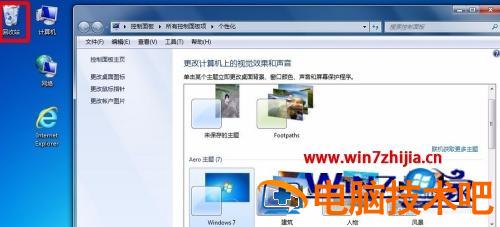
6、同理,可以在这个个性化界面点选或取消显示图标的选择。根据需求去选定。

上述给大家讲解的就是win7桌面垃圾桶不见了的详细找到步骤,有遇到一样情况的用户们可以按照上面的方法步骤来进行解决吧。
原文链接:https://000nw.com/6057.html
=========================================
https://000nw.com/ 为 “电脑技术吧” 唯一官方服务平台,请勿相信其他任何渠道。
系统教程 2023-07-23
电脑技术 2023-07-23
应用技巧 2023-07-23
系统教程 2023-07-23
系统教程 2023-07-23
软件办公 2023-07-11
软件办公 2023-07-11
软件办公 2023-07-12
软件办公 2023-07-12
软件办公 2023-07-12
扫码二维码
获取最新动态
